주요 사항 요약
- Steam 가족 보기는 특정 PC에서 자녀가 접근할 수 있는 게임과 기능을 제한하는 데 유용합니다.
- 가족 보기 설정은 Steam 클라이언트의 설정 메뉴 내 ‘가족’ 섹션에서 ‘관리’를 통해 변경할 수 있습니다.
- 별도의 게임 기기가 없는 자녀나 여러 가족 구성원이 하나의 게임 장치를 공유할 때 가족 보기가 특히 유용합니다.
자녀와 Steam 라이브러리 일부를 공유하고 싶지만, 별도의 계정을 만들고 싶지 않다면, Steam 가족 보기를 활용하여 허가된 게임 외 다른 콘텐츠 접근을 차단할 수 있습니다.
Steam 가족 보기란 무엇인가?
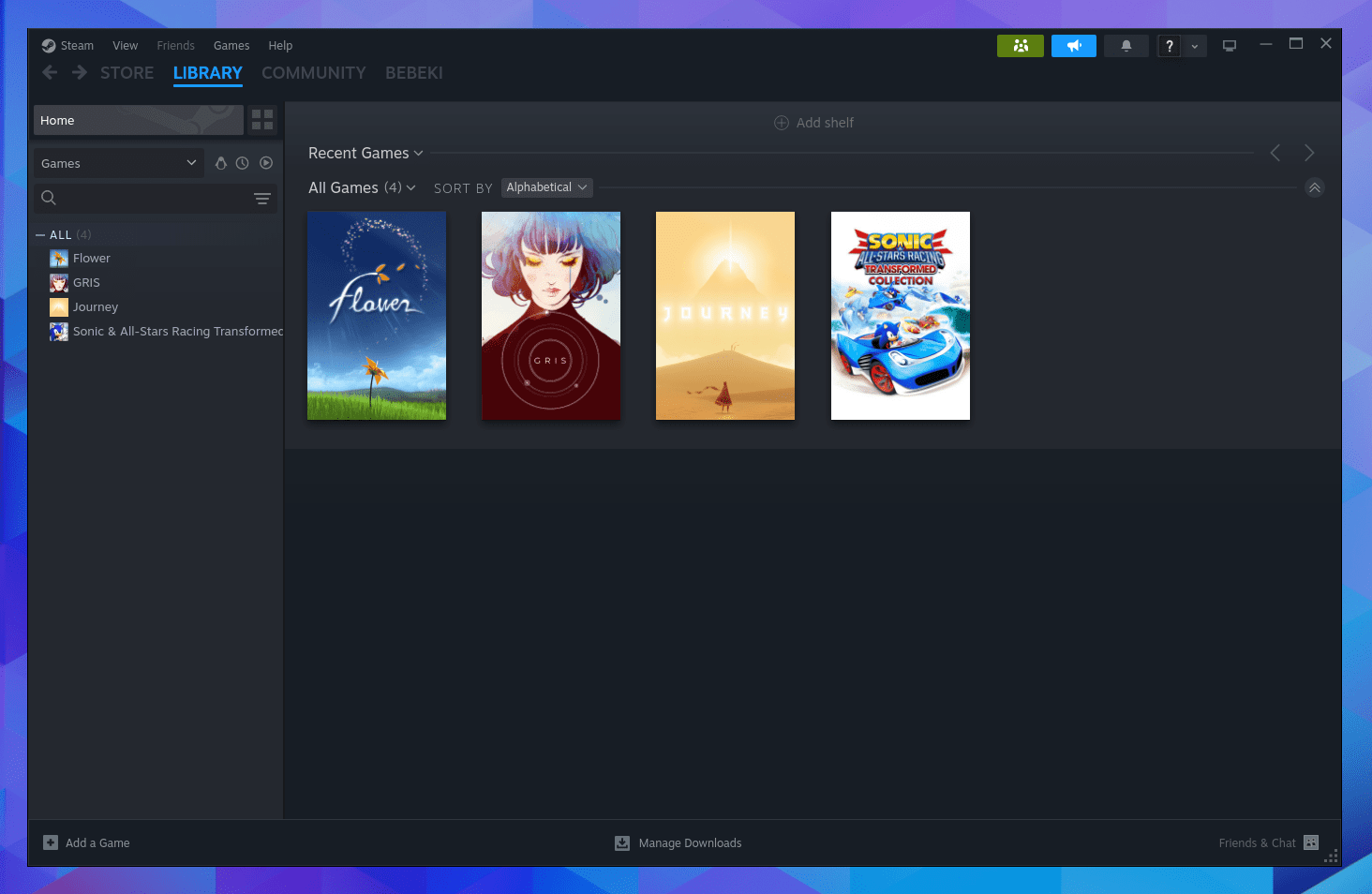
가족 보기는 Steam 데스크톱 클라이언트의 기능으로, 특정 PC에서 로그인 시 접근 가능한 콘텐츠를 제한하는 데 사용됩니다.
자녀가 게임을 즐기기 위해 노트북을 사용하길 원하지만, 아직 개인 Steam 계정을 갖기에는 어릴 때 매우 유용합니다.
블루투스 컨트롤러를 Steam 계정에 연결하면, 자녀는 컴퓨터를 마치 콘솔 게임기처럼 즐길 수 있습니다.
가족 보기 기능은 단순히 게임 접근 차단에 그치지 않고, 자녀의 Steam 상점 탐색, 커뮤니티 콘텐츠 접근, 다른 사용자들과의 채팅, 프로필 정보 접근 여부까지 관리할 수 있습니다.
Steam에서 가족 보기 활성화 방법
가장 먼저 Steam 클라이언트를 다운로드하고 설치해야 합니다. Steam은 Windows, macOS, Linux 및 ChromeOS를 지원합니다.
다음으로 Steam 계정에 로그인합니다. 계정이 없다면 생성 후 자녀가 접근할 게임을 구매해야 합니다.
Steam에서 게임을 구매하는 것은 안전하지만, 특정 게임의 품질을 확인하려면 사용자 리뷰를 참고하는 것이 좋습니다.
Steam 창의 왼쪽 상단에서 ‘Steam’ > ‘설정’을 클릭하고, 팝업 창 왼쪽에서 ‘가족’ 탭으로 이동한 후 ‘가족 보기’에서 ‘관리’를 클릭하세요.
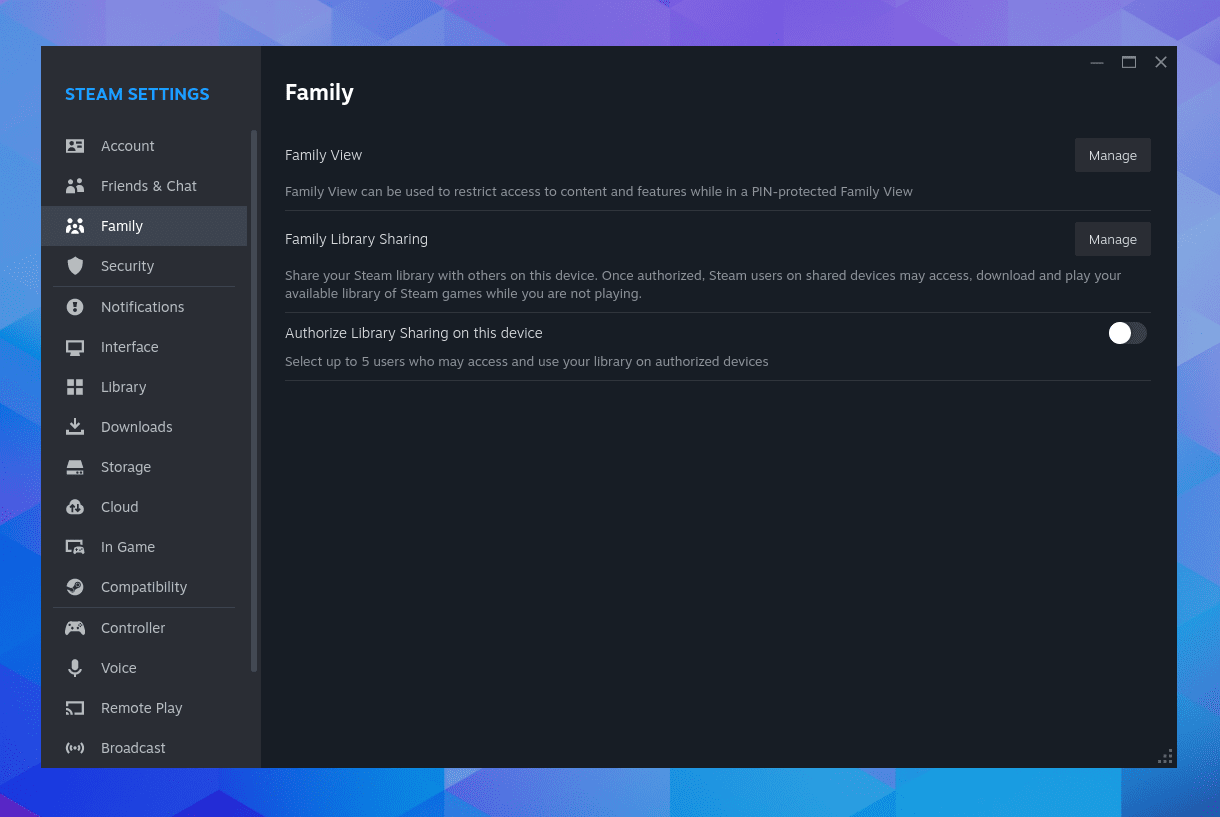
설정 과정을 안내하는 마법사가 실행됩니다. 접근 권한을 부여할 게임을 선택하고 PIN 코드를 설정해야 합니다.
나중에 자녀에게 더 많은 게임을 허용하려면 이 과정을 반복해야 합니다.
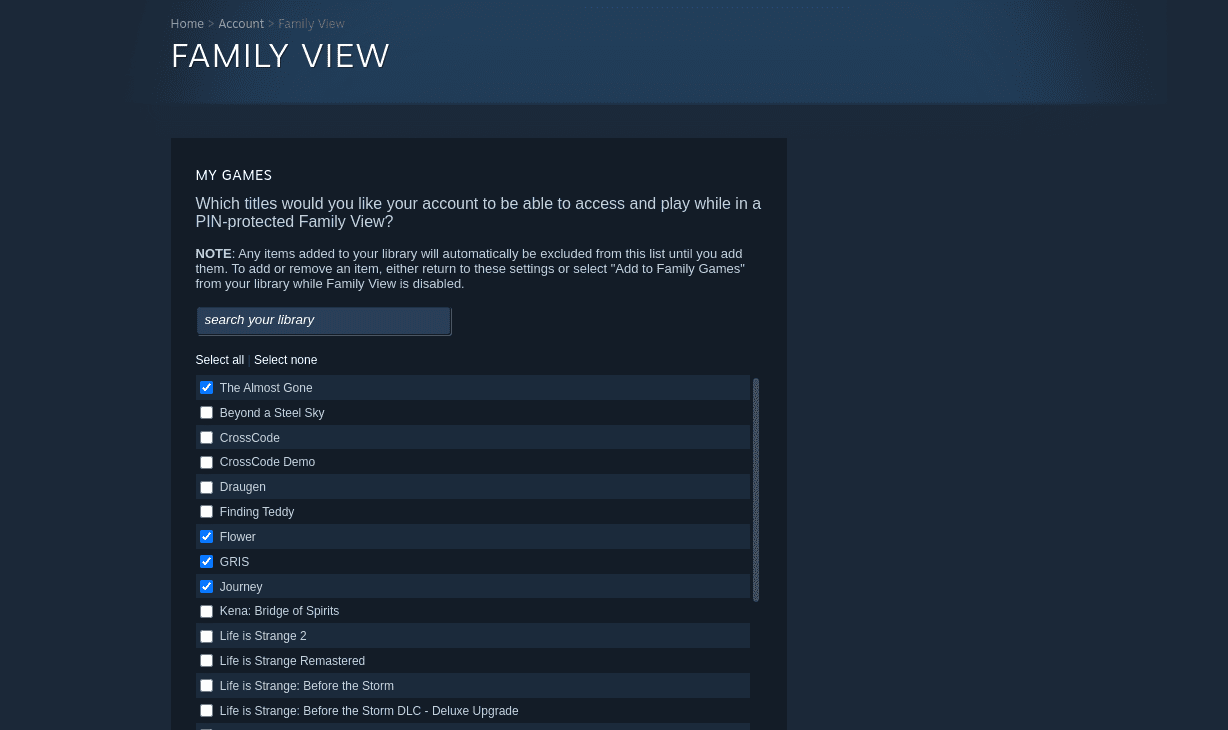
저장 공간이 부족해지면, Steam 게임을 삭제했다가 나중에 다시 설치하여 즐길 수 있습니다. Steam은 게임 진행 상황을 저장하므로 처음부터 다시 시작할 필요는 없습니다.
Steam에서 가족 보기 종료 방법
하나의 PC를 가족 구성원과 공유할 경우, 본인 차례에 게임을 하려면 가족 보기 종료 방법을 알아야 합니다.
화면 오른쪽 상단에서 세 개의 머리 모양 아이콘 (혹은 가족과 비슷한 사람 모양)을 찾으세요. 아이콘이 녹색이면 가족 보기가 활성화된 상태입니다.
가족 보기를 종료하려면 해당 아이콘을 클릭한 다음 PIN 코드를 입력하세요.
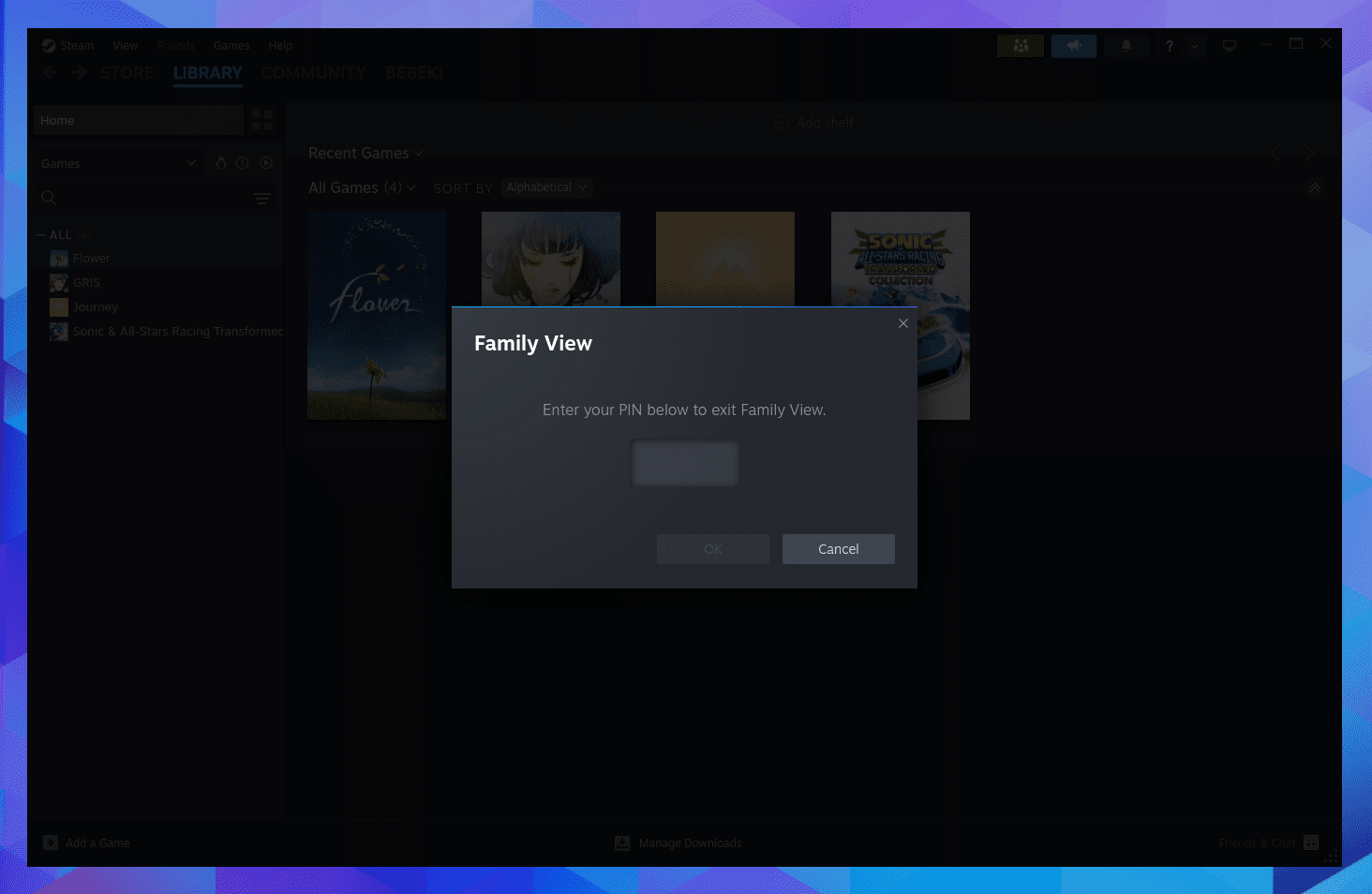
가족 보기를 다시 활성화할 때는 해당 아이콘을 다시 클릭하면 되며, PIN 코드를 입력할 필요는 없습니다.
가족 공유 대신 Steam 가족 보기를 사용하는 경우
Steam은 가족 구성원과 게임을 공유하는 다양한 방법을 제공합니다. Steam 가족 보기는 특정 컴퓨터에서 사용 가능한 게임을 제한하므로, 개인 기기가 없는 자녀에게 이상적입니다.
여러 가족 구성원이 하나의 게임 장비를 최대한 활용하려 할 때도 유용합니다. 가족 보기 기능을 이용하면 전체 게임 라이브러리 접근을 제한하고 가족 구성원이 귀하의 계정으로 채팅하거나 추가 구매를 하는 것을 막을 수 있습니다.
만약 여러 기기에서 게임을 공유하고 싶다면, Steam 가족 공유 기능을 고려해 보세요. Steam 가족 공유는 멀리 떨어진 친구와 게임을 공유하는 데도 유용합니다.